Google Ana Sayfa Mini ve Google Asistan'a Başlarken İpuçları

Evde Amazon Yankı gibi bir Beceri dolu bir mağaza bulunmasa da, kullanıma hazır bir çok güzel şey var.
Amazon tartışmasız evde lider ikenAlexa dijital asistanı ve Echo akıllı hoparlörleri ile Google, Ana hoparlörleri ve Google Asistanı ile çok geride değil. Alexa genel olarak daha fazla cihaz kullanıyor, ancak Google’ın Home Mini’si Echo Dot’un doğrudan rakibi. Evde, Yeteneklerle dolu bir mağaza bulunmasa da, Yankı gibi, kutudan çıkardığı birçok harika şey var.
Google Asistan'ın Sesini Değiştirme
Google Giriş konuşmacınızla çalışmaya başlamayeterince ileri. Sadece hoparlörü takın, telefonunuzda veya tabletinizde Ana uygulamayı başlatın ve ilk kurulum sihirbazında çalışın. Bir şeyleri yaptıktan sonra, Google Asistan'ın sesini değiştirmek isteyebilirsiniz. Giriş uygulamasındaki menüden Diğer Ayarlar'a dokunun ve ardından Tercihler> Yardımcı Ses. Bu yazının yazıldığı sırada, yalnızca bir Erkek veya Kadın sesi seçebilirsiniz.
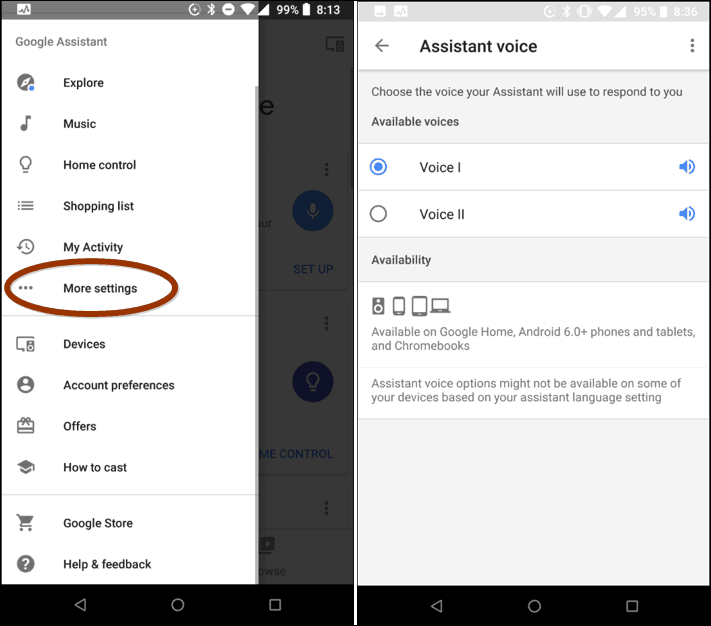
Asistanınıza da aksan verebilirsiniz. Ayarlar'da hoparlörünüzü ve ardından Asistan dilini seçin.

Müziğinizi Bağlayın
Google Ana Sayfa en popülerlerle iyi çalışıyormüzik yayını. Google ve YouTube Müziğine ek olarak, Spotify ve Pandora'daki hesapları da bağlayabilirsiniz. Giriş uygulamasındaki menüden Müzik öğesine dokunduğunuzda, bağlayabileceğiniz uyumlu müzik servislerinin bir listesini göreceksiniz. Bağlandıktan sonra, ses komutlarını kullanabilirsiniz. “Hey Google, Pandora oyna” dinlemeye başlamak için.
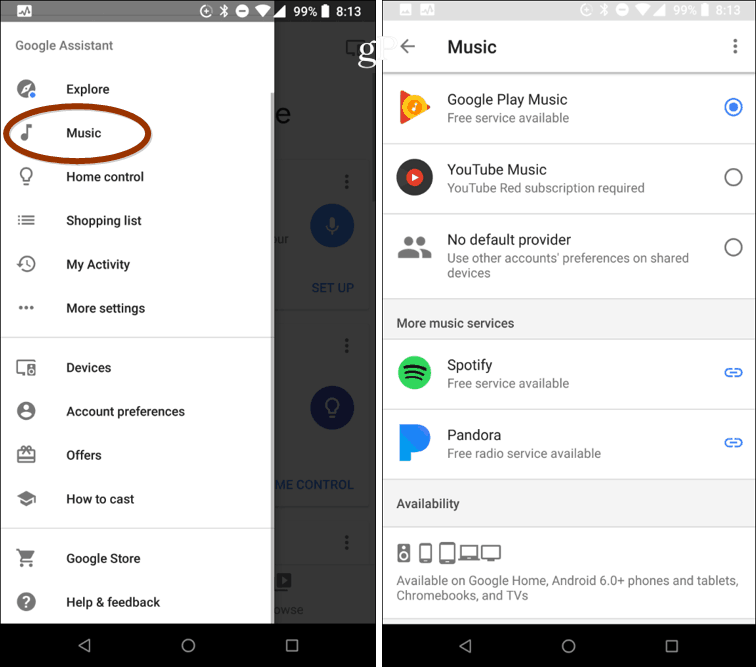
Ayrıca, radyo istasyonunun adını, frekansını ve yerini veya çağrı işaretini söyleyerek TuneIn'den canlı radyo programlarını çağırabileceğinizi de unutmayın. Mesela: “Hey Google, Play KFGO AM” ve Mighty 790'ı Fargo, ND'de oynayacak.
Haber Kaynağınızı Özelleştirin
Google Asistan, NPR, CNN ve FOX gibi haber kaynaklarını içerir; kaynakları ekleyebilir veya kaldırabilir ve sundukları sırayı değiştirebilirsiniz. Diğer Ayarlar> Haberler. musluk Haber Kaynakları Ekleyin ve Dünya Haberleri, Teknoloji, Eğlence, İş veya Spor gibi birçok farklı kategoriden farklı satış noktaları seçebilirsiniz.

Sabah Raporunu Özelleştir
“Hey Google, Bana günümü anlat.” Derken alacağınız bilgi türünü özelleştirebilirsiniz. Ayar> Tercihler ve aşağı kaydırın ve altındaki “My Day” kısmına dokunun.Hizmetler bölümü Burada, trafik koşulları ve zamanlanmış toplantılar gibi size hangi kategorilerin okunacağını seçebilirsiniz. İlk raporlardan sonra veya hiçbir şeyden sonra özel haber kaynağınızı sağlamak için de ayarlayabilirsiniz.
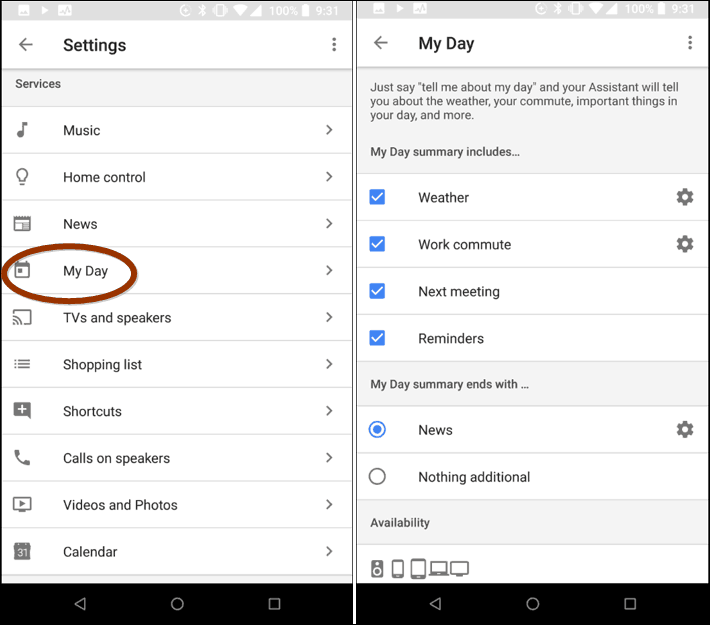
Google Ekosistemi
Google Asistan’la ilgili güzel olan şeytemel ekosisteme girmek için uygun fiyatlı. Telefonunuz dışında (en pahalı kısım olacak), sadece bir Chromecast ve Home Mini hoparlör seçmeniz gerekir. Cihazlar ne kadar çoksa, farklı işler için daha kullanışlı olur. Örneğin, Giriş konuşmacınızdan Chromecast'te film oynatmasını isteyebilirsiniz. “Hey Google, Chromecast'imde Netflix'ten Jessica Jones oyna.” deyin. Birden fazla Chromecast'iniz varsa, adını belirtmeniz gerekir.
Ve, temel oluşturmak için uygun olsa daCihazların ekosistemini genişletmeye karar verirseniz, yapabilirsiniz. Google Asistan, Nest termostatınız ve Philips Hue Lights gibi diğer akıllı ev cihazlarıyla çalışacaktır. Ayrıca, Samsung'un çok sayıda bağlı cihaz sunan SmartThings ile de çalışacak.
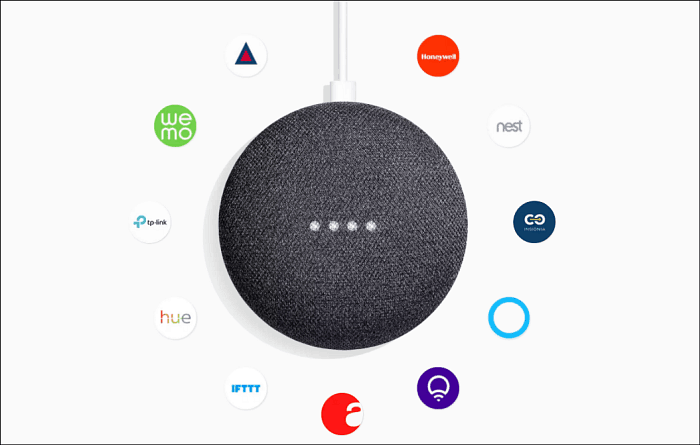
Bunlar yapabileceğiniz birkaç şey veEvdeki diğer dijital asistanlar gibi, Giriş konuşmacılarındaki Google Asistan da zamanla iyileşmeye devam edecek. Her şeyin nasıl işe yaradığına alıştıktan sonra şüphesiz eğlence ve faydalı yeni kullanımlar bulacaksınız. Yeni özellikler eklendikçe, sizi koruyacağımızdan emin olacağız.
Google’da bir Google Giriş konuşmacınız var mı?Asistan mı yoksa telefonunuzda var mı? Yoksa Amazon’un Alexa’sı gibi farklı bir ekosistemi mi tercih edersiniz? En sevdiğiniz özellikleri aşağıdaki yorumlarda bize bildirin.










yorum Yap